w10查看局域网内其他电脑如何查看 win10怎么看局域网所有电脑
时间:2021-01-29作者:xinxin
我们在选择将win10电脑组建成局域网时,这样在一个路由器或者交换机下,多台电脑能够方便用户传输文件,减少不必要的时间,然而在组建完局域网之后,可能有些用户还不知道自己局域网中到底有多少台电脑,那么win10怎么看局域网所有电脑呢?这里小编就来教大家w10查看局域网内其他电脑查看方法。
推荐下载:windows10精简版64位
具体方法:
第一步:按win+R组合键,弹出“运行”对话框,输入services.msc。
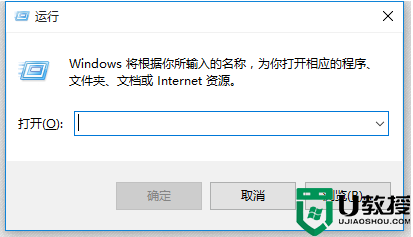
第二步:弹出“服务”对话框,在右边窗格中,找到server,双击。
弹出“server的属性”对话框,将中间的“启动类型”改为:自动。“服务状态”设为:启动。
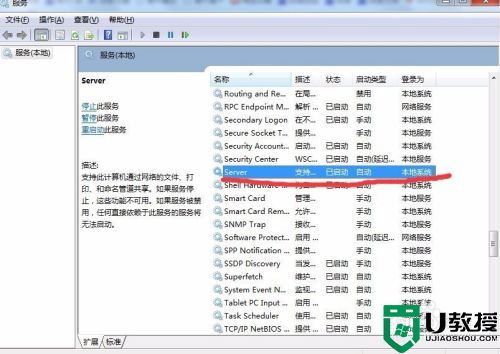
第三步:按win+R组合键,弹出“运行”对话框,输入secpol.msc。
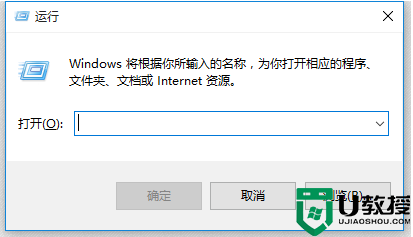
第四步:出“本地安全策略”对话框。选中左窗格中的“本地策略”——“用户权限分配”。在右窗格中,选中“从网络访问此计算机”选项。
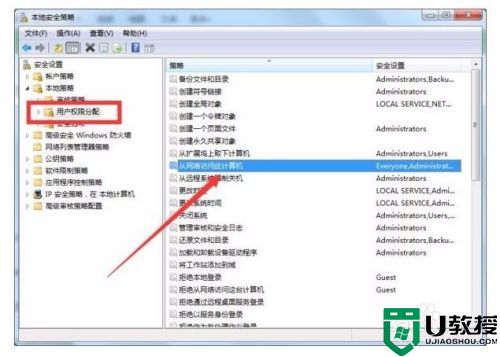
第五步:弹出“从网络访问此计算机 属性”对话框,在“本地安全设置”中,在窗格中,将除了"Everyone"以外的其他账户都删除。
打开网上邻居,就可以看到局域网中的其他计算机了。
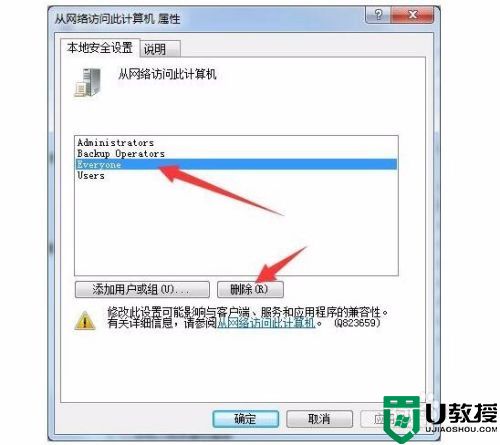
上述就是小编给大家介绍的w10查看局域网内其他电脑查看方法了,有需要的用户就可以根据小编的步骤进行操作了,希望能够对大家有所帮助。

